Přílohy uchazeče
Pokud se v rámci ATS Recruitis díváte na přílohy kandidáta, možná se vám stalo, že ne vždy vidíte tu samou sadu příloh a že se přílohy od uchazeče a vámi vložené později liší svým chováním, resp. tím kde a jak se zobrazují.
Všechny tyto rozdílnosti mají své logické odůvodnění a tento článek se je snaží vysvětlit tak, abyste je používali ke svému prospěchu a nebo naopak neudělali zbytečnou chybu.
Na úvod je důležité vědět, že přílohy mohou být:
- Přiřazené ke konkrétní pozici
- typicky, pokud odpoví kandidát na určitou pozici, jím dodané přílohy se logicky k této pozici uloží
- přílohy k pozicím můžete pochopitelně přidávat také ručně v průběhu přijímacího řízení
- Nepřiřazené k žádné konkrétní pozici, neboli přiřazené k uchazeči jako takovému
- takové přílohy si můžete vkládat ručně a jsou pak dostupné u všech pozic, ke kterým se kandidát přihlásil nebo kam ho přihlásí recruitéři
Toto dělení je podstatné především pro sdílení kandidátů s hiring manažery, kdy chcete mít kontrolu nad tím, kdo má k čemu přístup, případně chcete mít více historických CV pro porovnání.
Nyní se pojďme podívat na pár praktických scénářů, na kterých si fungování příloh ukážeme...
1. Přidání příloh k uchazeči
Existujícímu kandidátovi můžete ručně přidat přílohu na kartě uchazeče. Konkrétně na záložce "Osobní údaje" v sekci "Správa příloh". Zde vyberete a vložíte novou přílohu. Další možností, jak nové přílohy vznikají (tedy takové, které uchazeč nezaslal v momentě odpovědi na pozici) jsou emailová komunikace s kandidátem při použití systémového emailu v kopii, zasílání nabídky kandidátovi apod.
Zde je důležité zmínit, že přílohu lze přiřadit ke konkrétní pozici (po vybrání ze seznamu), případně "Nepřiřazovat k žádné pozici" (to je defaultní nastavení). Příloha nepřiřazená k žádné pozici, neboli přiřazená jen k uchazeči jako takovému, je dostupná ve všech pozicích, kam se daný uchazeč přihlásil nebo byl recruitéry nakopírován.
Toto je důležité především při sdílení odpovědí hiring manažerům - určité citlivé dokumenty, které nechcete s manažery sdílet u všech pozic, není dobré ukládat bez konkrétní pozice a naopak.
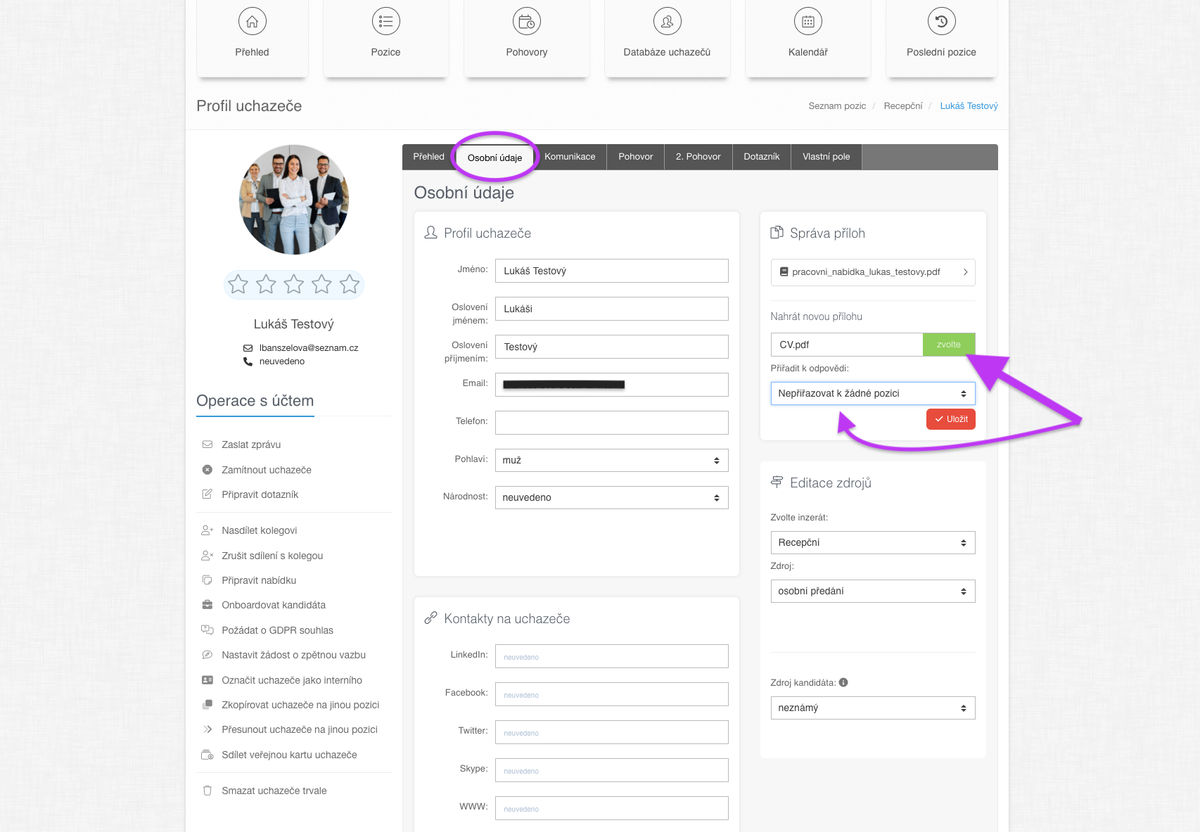
2. Kopírování uchazeče z jedné pozice na jinou pozici
Typickým scénářem, kde řešíte správu příloh u pozice je kopírování kandidáta na jinou pozici, neboli jeho "recyklace".
Při kopírování uchazeče se vám otevře v pravém panelu nabídka pozic a pod nimi správa příloh. Vy vyberete pozice, na které chcete uchazeče zkopírovat a poté přílohy, které potřebujete i na daných "nových" pozicích. Přílohy, které nejsou přiřazené k žádné pozici, se kandidátovi automaticky zobrazí u všech pracovních pozic.
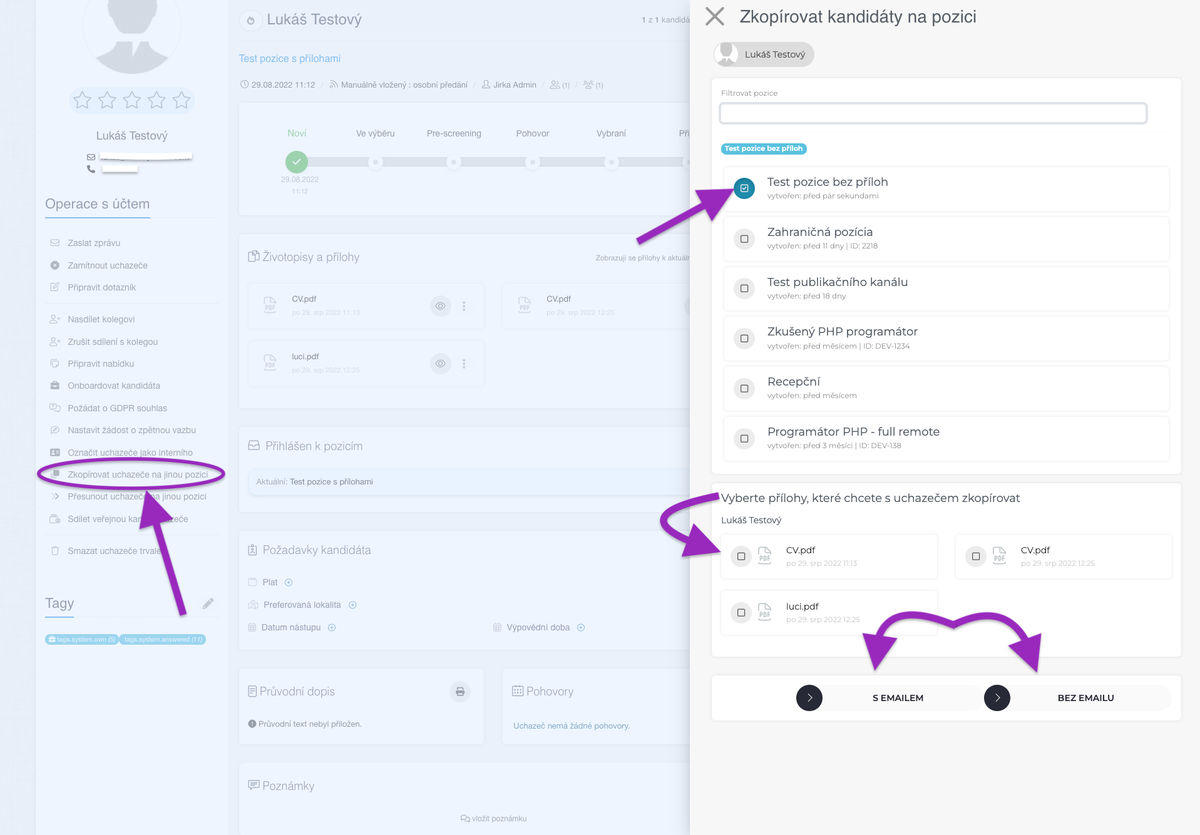
3. Zobrazení příloh v detailu konkrétní pozice
Kromě zobrazení příloh na kartě kandidáta, můžete přílohy vidět také na řádku daného kandidáta v detailu pozice. Protože jde o přílohy k té dané konkrétní pozici, nemusí se logicky jejich počet rovnat počtu všech příloh, které u daného kandidáta máte a je to tak správně (opět především s odkazem na sdílená uchazečů a jejich odpovědí s hiring manažery).
V příkladu níže vidíme situaci, kdy se uchazeč přihlásil na jednu konkrétní pozici a poskytl např. životopis a vstupní dotazník. Navíc byl během přijímacího řízení přiložen třetí dokument a uložen jako "Nepřiřazovat k žádné pozici":
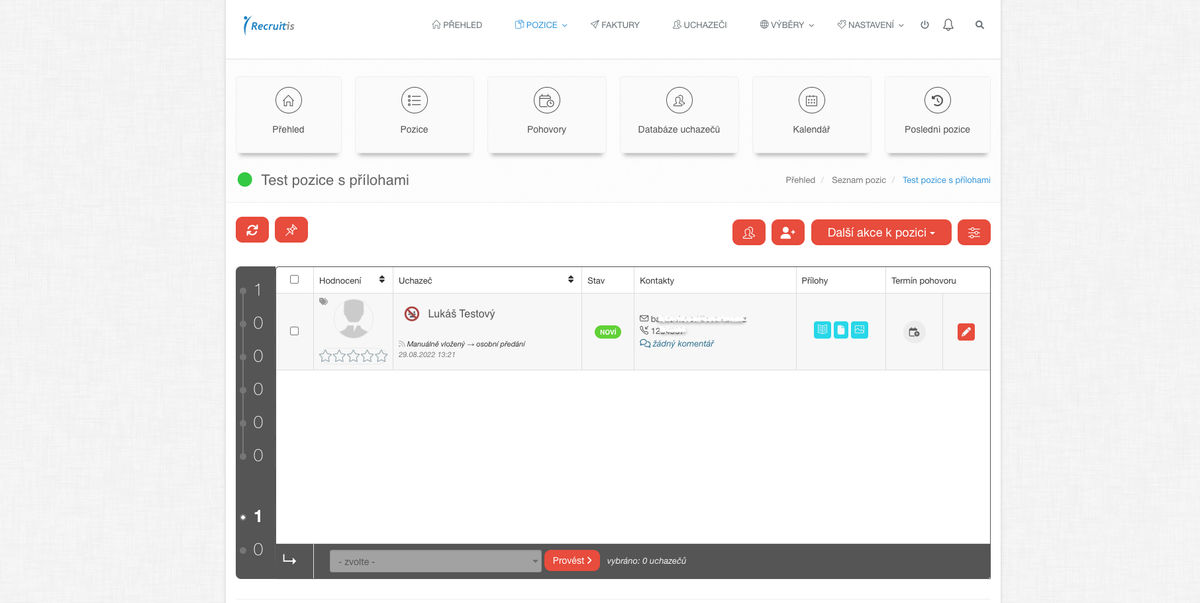
Pokud bychom takovou odpověď kandidáta na konkrétní pozici dali kopírovat na jinou pozici a nevybrali žádné přílohy z té původní pozice, bude kandidát zkopírovaný bez příloh na konkrétní pracovní pozici. Tedy, u této "nové" pozice se objevuje jen jedna příloha
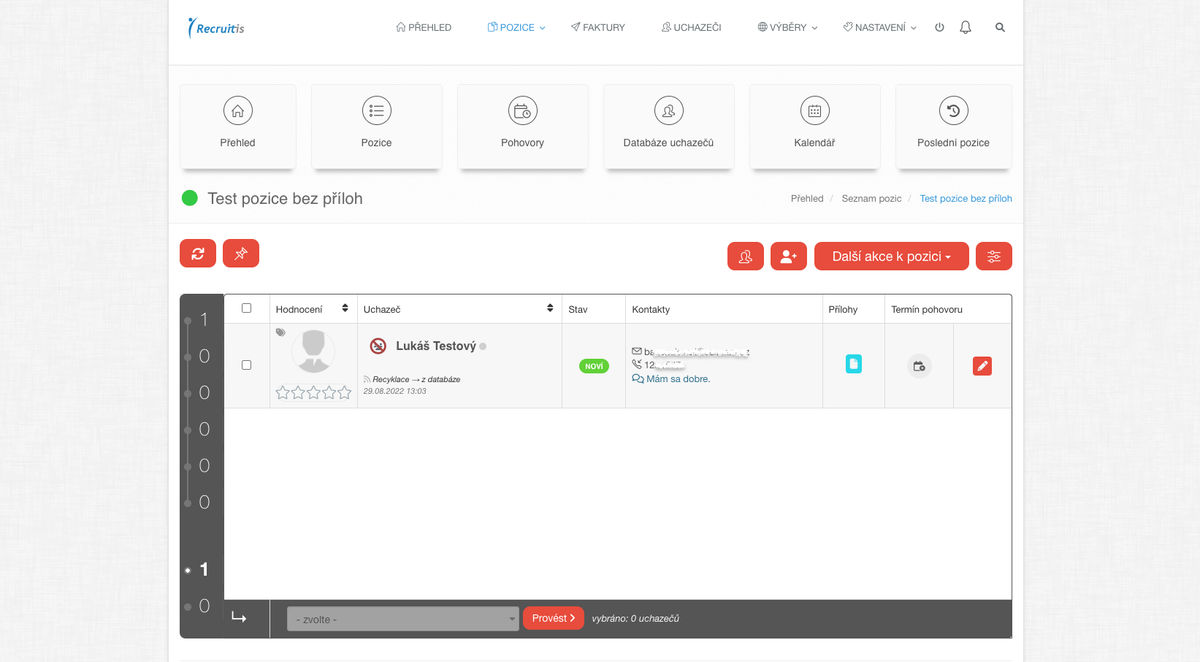
4. Zobrazení příloh na kartě kandidáta
Všechny přílohy u daného kandidáta (tedy napříč všemi jeho pozicemi) můžete vidět, samozřejmě pokud máte práva na všechny dané pozice, po rozkliknutí detailu uchazeče na kartě "Přehled". Defaultně se ukazují přílohy pro danou pozici a po rozkliknutí tlačítka můžete vidět všechny přílohy s tím, že je máte seskupené podle pozic a na konci přílohy nepřiřazené k žádné konkrétní pozici.
Na těchto obrázcích vidíte oba pohledy na přílohy na kartě kandidáta:
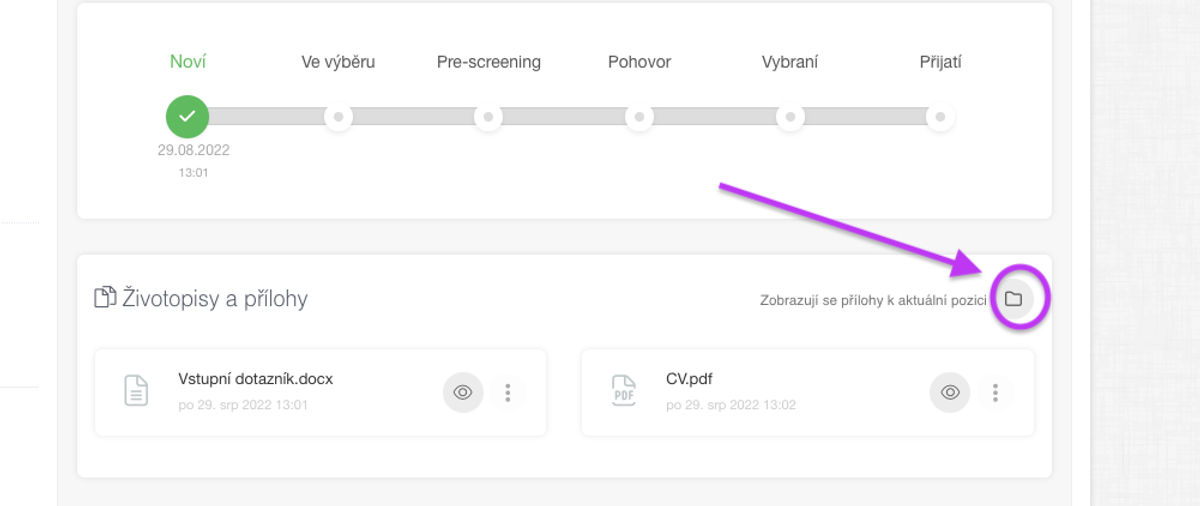
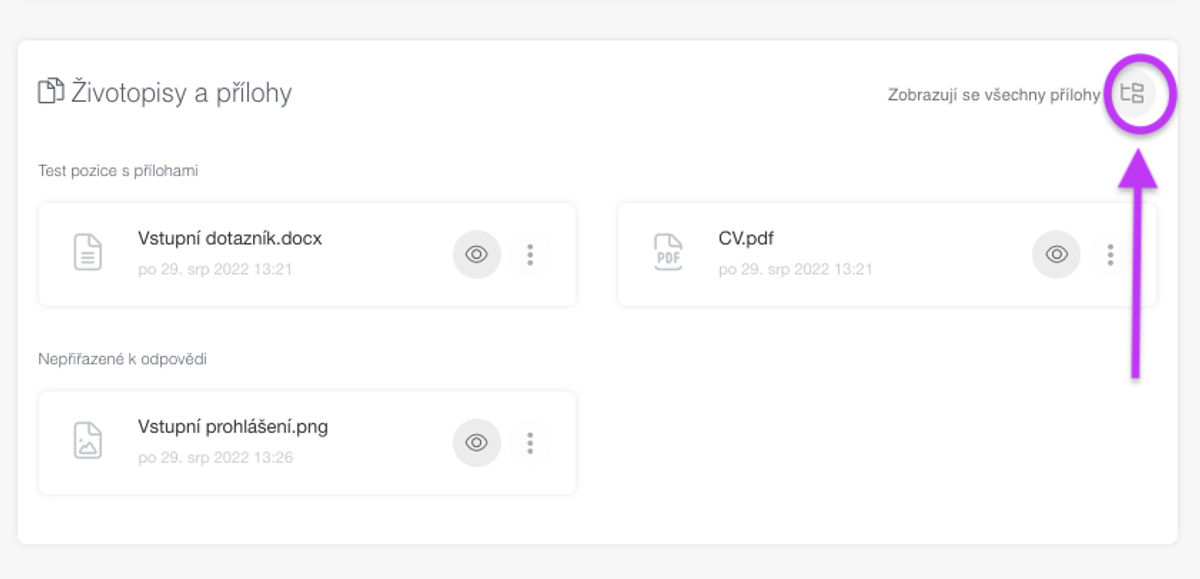
5. Podporovaná formáty a velikosti souborů
Kandidátům nelze nahrát zcela libovolné přílohy, ale musí splňovat určité parametry:
- Velikost nesmí přesáhnout 10 MB
- Podporovanými formáty jsou:
- Word (DOC, DOCX)
- Excel (XLS, XLSX)
- obrázky (JPG, PNG)
- TXT
- HTML
Související články
Hromadné štítkování
Nově nemusíte štítkovat kandidáty po jednom, ale můžete štítky (tagy) přidávat nebo ubírat celé skupině kandidátů.
Google Chrome plugin pro LinkedIn
Mějte přehled o oslovených kandidátech na profesní síti LinkedIn a využijte možnost si je snadno stáhnout přímo do ATS Recruitis bez nutnosti přepisování.
Propojení nových odpovědí ze StartupJobs
Využijte automatizovaného propojení se StartupJobs.cz a nechte se notifikovat o nových odpovědích.